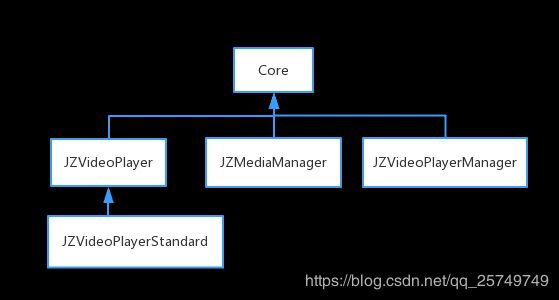教你使用超简单的视频播放器JiaoZiVideoPlayer
在之前的项目中用到了视频播放的功能,在网上看了看使用了大家用的比较多的一个开源项目JiaoZiVideo让我迅速的实现了视频播放的相关功能。
JiaoZiVideo的简单使用
JZVideoPlayerStandard jzVideoPlayerStandard = (JZVideoPlayerStandard) findViewById(R.id.jz_vedio);
//设置播放视频链接和视频标题
jzVideoPlayerStandard.setUp(VEDIO_URL
, JZVideoPlayer.SCREEN_WINDOW_NORMAL, "饺子在哪里");
//为播放视频设置封面图
jzVideoPlayerStandard.thumbImageView.setImageResource(R.mipmap.ic_launcher);
Jz播放器的简单使用,只需要在布局文件中引入该文件,然后为其设置待播放视频的链接和播放视频的封面图即可。其它的播放相关的无需我们关心。
代码结构分析
JiaoZiVideo主要特点
- 可以完全自定义UI和任何功能
- 可以完全自定义UI和任何功能
- 一行代码切换播放引擎,支持的视频格式和协议取决于播放引擎,android.media.MediaPlayer ijkplayer
- 完美检测列表滑动
- 可实现全屏播放,小窗播放
- 能在ListView、ViewPager和ListView、ViewPager和Fragment等多重嵌套模式下全屏工作
- 可以在加载、暂停、播放等各种状态中正常进入全屏和退出全屏
- 多种视频适配屏幕的方式,可铺满全屏,可以全屏剪裁
- 重力感应自动进入全屏
- 全屏后手势修改进度和音量
- Home键退出界面暂停播放,返回界面继续播放
JiaoZiVideo的使用指南
1…添加类库
implementation 'cn.jzvd:jiaozivideoplayer:7.0.3'
2.添加布局
<LinearLayout
android:layout_width="match_parent"
android:layout_height="200dp">
<cn.jzvd.demo.CustomJzvd.MyJzvdStd
android:id="@+id/jz_video"
android:layout_width="match_parent"
android:layout_height="200dp" />
</LinearLayout>
3.设置视频地址、缩略图地址、标题
MyJzvdStd jzvdStd = (MyJzvdStd) findViewById(R.id.jz_video);
jzvdStd.setUp("http://jzvd.nathen.cn/c6e3dc12a1154626b3476d9bf3bd7266/6b56c5f0dc31428083757a45764763b0-5287d2089db37e62345123a1be272f8b.mp4"
, "饺子闭眼睛");
jzvdStd.thumbImageView.setImage("http://p.qpic.cn/videoyun/0/2449_43b6f696980311e59ed467f22794e792_1/640");
4.在Activity中
@Override
public void onBackPressed() {
if (Jzvd.backPress()) {
return;
}
super.onBackPressed();
}
@Override
protected void onPause() {
super.onPause();
Jzvd.releaseAllVideos();
}
5.在AndroidManifest.xml中
<activity
android:name=".MainActivity"
android:configChanges="orientation|screenSize|keyboardHidden"
android:screenOrientation="portrait" /> <!-- or android:screenOrientation="landscape"-->
以上只是简单的播放视频功能,但是大家的项目需求里应该不仅仅只是需要播放视频就好了,所以下面写一下还有哪些常规使用方法
加缩略载图
Glide.with(this).load(Url).into(myJzvdStd.thumbImageView); //推荐使用Glide
自动播放
自动播放有两种 这里随便选择添加一个,
1. myJzvdStd.startButton.performClick();
2. myJzvdStd.startVideo();
跳转制定位置播放
//这里只有开始播放时才生效
mJzvdStd.seekToInAdvance = 20000;
//跳转制定位置播放
JZMediaManager.seekTo(30000);
2.播放sd卡下视频
public void cpAssertVideoToLocalPath() {
try {
InputStream myInput;
OutputStream myOutput = new FileOutputStream(Environment.getExternalStorageDirectory().getAbsolutePath() + "/DCIM/Camera/local_video.mp4");
myInput = this.getAssets().open("local_video.mp4");
byte[] buffer = new byte[1024];
int length = myInput.read(buffer);
while (length > 0) {
myOutput.write(buffer, 0, length);
length = myInput.read(buffer);
}
myOutput.flush();
myInput.close();
myOutput.close();
} catch (IOException e) {
e.printStackTrace();
}
}
myJzvdStd.setUp(Environment.getExternalStorageDirectory().getAbsolutePath() + "/DCIM/Camera/local_video.mp4", "饺子不信",Jzvd.SCREEN_WINDOW_NORMAL, );
这里很多人问为什么播不了,请认真怒url,播不了就是url没怒对
播放assets目录下的视频
复制Demo中CustomMediaPlayerAssertFolder类到你的项目下
----------------------------------------------------------------------------
JZDataSource jzDataSource = null;
try {
jzDataSource = new JZDataSource(getAssets().openFd("local_video.mp4"));
jzDataSource.title = "饺子快长大";
} catch (IOException e) {
e.printStackTrace();
}
jzvdStd.setUp(jzDataSource, JzvdStd.SCREEN_WINDOW_NORMAL);
Glide.with(this)
.load("http://jzvd-pic.nathen.cn/jzvd-pic/1bb2ebbe-140d-4e2e-abd2-9e7e564f71ac.png")
.into(jzvdStd.thumbImageView);
Jzvd.setMediaInterface(new CustomMediaPlayerAssertFolder());//进入此页面修改MediaInterface,让此页面的jzvd正常工作
直接全屏播放
JzvdStd.startFullscreen(this, JzvdStd.class, VideoConstant.videoUrlList[6], "饺子辛苦了");
开启小窗播放
mJzvdStd.startWindowTiny();
列表Item划出开启小窗播放
1.Listview
listView.setOnScrollListener(new AbsListView.OnScrollListener() {
@Override
public void onScrollStateChanged(AbsListView view, int scrollState) {
}
@Override
public void onScroll(AbsListView view, int firstVisibleItem, int visibleItemCount, int totalItemCount) {
Jzvd.onScrollAutoTiny(view, firstVisibleItem, visibleItemCount, totalItemCount);
// Jzvd.onScrollReleaseAllVideos(view, firstVisibleItem, visibleItemCount, totalItemCount); 这是不开启列表划出小窗 同时也是画出屏幕释放JZ 划出暂停
}
});
2. RecyclerView 划出列表开启小窗
recyclerView.addOnChildAttachStateChangeListener(new RecyclerView.OnChildAttachStateChangeListener() {
@Override
public void onChildViewAttachedToWindow(View view) {
Jzvd.onChildViewAttachedToWindow(view, R.id.videoplayer);
}
@Override
public void onChildViewDetachedFromWindow(View view) {
Jzvd.onChildViewDetachedFromWindow(view);
}
});
2.1 RecyclerView划出屏幕释放JZ,同时也是不开启列表划出显示小窗
recyclerView.addOnChildAttachStateChangeListener(new RecyclerView.OnChildAttachStateChangeListener() {
@Override
public void onChildViewAttachedToWindow(View view) {
}
@Override
public void onChildViewDetachedFromWindow(View view) {
Jzvd jzvd = view.findViewById(R.id.videoplayer);
if (jzvd != null && jzvd.jzDataSource.containsTheUrl(JZMediaManager.getCurrentUrl())) {
Jzvd currentJzvd = JzvdMgr.getCurrentJzvd();
if (currentJzvd != null && currentJzvd.currentScreen != Jzvd.SCREEN_WINDOW_FULLSCREEN) {
Jzvd.releaseAllVideos();
}
}
}
});
小屏播放无声音,全屏有声音
创建一个类继承JzvdStd并在XML设置
public class JzvdStdVolumeAfterFullscreen extends JzvdStd {
public JzvdStdVolumeAfterFullscreen(Context context) {
super(context);
}
public JzvdStdVolumeAfterFullscreen(Context context, AttributeSet attrs) {
super(context, attrs);
}
@Override
public void onPrepared() {
super.onPrepared();
if (currentScreen == SCREEN_WINDOW_FULLSCREEN) {
JZMediaManager.instance().jzMediaInterface.setVolume(1f, 1f);
} else {
JZMediaManager.instance().jzMediaInterface.setVolume(0f, 0f);
}
}
/**
* 进入全屏模式的时候关闭静音模式
*/
@Override
public void startWindowFullscreen() {
super.startWindowFullscreen();
JZMediaManager.instance().jzMediaInterface.setVolume(1f, 1f);
}
/**
* 退出全屏模式的时候开启静音模式
*/
@Override
public void playOnThisJzvd() {
super.playOnThisJzvd();
JZMediaManager.instance().jzMediaInterface.setVolume(0f, 0f);
}
}
全屏状态播放完成,不退出全屏
创建一个类继承JzvdStd并在XML设置
public class JzvdStdAutoCompleteAfterFullscreen extends JzvdStd {
public JzvdStdAutoCompleteAfterFullscreen(Context context) {
super(context);
}
public JzvdStdAutoCompleteAfterFullscreen(Context context, AttributeSet attrs) {
super(context, attrs);
}
@Override
public void startVideo() {
if (currentScreen == SCREEN_WINDOW_FULLSCREEN) {
Log.d(TAG, "startVideo [" + this.hashCode() + "] ");
initTextureView();
addTextureView();
AudioManager mAudioManager = (AudioManager) getContext().getSystemService(Context.AUDIO_SERVICE);
mAudioManager.requestAudioFocus(onAudioFocusChangeListener, AudioManager.STREAM_MUSIC, AudioManager.AUDIOFOCUS_GAIN_TRANSIENT);
JZUtils.scanForActivity(getContext()).getWindow().addFlags(WindowManager.LayoutParams.FLAG_KEEP_SCREEN_ON);
JZMediaManager.setDataSource(jzDataSource);
JZMediaManager.instance().positionInList = positionInList;
onStatePreparing();
} else {
super.startVideo();
}
}
@Override
public void onAutoCompletion() {
if (currentScreen == SCREEN_WINDOW_FULLSCREEN) {
onStateAutoComplete();
} else {
super.onAutoCompletion();
}
}
}
全屏模式下显示分享按钮
复制DEMO下的layout文件在 layout_top 布局下 添加你的分享按钮
public class JzvdStdShowShareButtonAfterFullscreen extends JzvdStd {
public ImageView shareButton;
public JzvdStdShowShareButtonAfterFullscreen(Context context) {
super(context);
}
public JzvdStdShowShareButtonAfterFullscreen(Context context, AttributeSet attrs) {
super(context, attrs);
}
@Override
public void init(Context context) {
super.init(context);
shareButton = findViewById(R.id.share);
shareButton.setOnClickListener(this);
}
@Override
public int getLayoutId() {
return R.layout.layout_standard_with_share_button;
}
@Override
public void onClick(View v) {
super.onClick(v);
if (v.getId() == R.id.share) {
Toast.makeText(getContext(), "Whatever the icon means", Toast.LENGTH_SHORT).show();
}
}
@Override
public void setUp(JZDataSource jzDataSource, int screen) {
super.setUp(jzDataSource, screen);
if (currentScreen == SCREEN_WINDOW_FULLSCREEN) {
shareButton.setVisibility(View.VISIBLE);
} else {
shareButton.setVisibility(View.INVISIBLE);
}
}
}
小屏状态下不显示标题,全屏模式下显示标题
public class JzvdStdShowTitleAfterFullscreen extends JzvdStd {
public JzvdStdShowTitleAfterFullscreen(Context context) {
super(context);
}
public JzvdStdShowTitleAfterFullscreen(Context context, AttributeSet attrs) {
super(context, attrs);
}
@Override
public void setUp(JZDataSource jzDataSource, int screen) {
super.setUp(jzDataSource, screen);
if (currentScreen == SCREEN_WINDOW_FULLSCREEN) {
titleTextView.setVisibility(View.VISIBLE);
} else {
titleTextView.setVisibility(View.INVISIBLE);
}
}
}
播放MP3
public class JzvdStdMp3 extends JzvdStd {
public JzvdStdMp3(Context context) {
super(context);
}
public JzvdStdMp3(Context context, AttributeSet attrs) {
super(context, attrs);
}
@Override
public int getLayoutId() {
return R.layout.jz_layout_standard_mp3;
}
@Override
public void onClick(View v) {
if (v.getId() == cn.jzvd.R.id.thumb &&
(currentState == CURRENT_STATE_PLAYING ||
currentState == CURRENT_STATE_PAUSE)) {
onClickUiToggle();
} else if (v.getId() == R.id.fullscreen) {
} else {
super.onClick(v);
}
}
//changeUiTo 真能能修改ui的方法
@Override
public void changeUiToNormal() {
super.changeUiToNormal();
}
@Override
public void changeUiToPreparing() {
super.changeUiToPreparing();
}
@Override
public void changeUiToPlayingShow() {
super.changeUiToPlayingShow();
thumbImageView.setVisibility(View.VISIBLE);
}
@Override
public void changeUiToPlayingClear() {
super.changeUiToPlayingClear();
thumbImageView.setVisibility(View.VISIBLE);
}
@Override
public void changeUiToPauseShow() {
super.changeUiToPauseShow();
thumbImageView.setVisibility(View.VISIBLE);
}
@Override
public void changeUiToPauseClear() {
super.changeUiToPauseClear();
thumbImageView.setVisibility(View.VISIBLE);
}
@Override
public void changeUiToComplete() {
super.changeUiToComplete();
}
@Override
public void changeUiToError() {
super.changeUiToError();
}
}
jzvdStdMp3 = findViewById(R.id.jz_videoplayer_mp3);
jzvdStdMp3.setUp(URL, "饺子摇摆", Jzvd.SCREEN_WINDOW_NORMAL);
Glide.with(this)
.load(VideoConstant.videoThumbs[0][1])
.into(jzvdStdMp3.thumbImageView);
播放完成不显示预览图
public class JzvdStdShowTextureViewAfterAutoComplete extends JzvdStd {
public JzvdStdShowTextureViewAfterAutoComplete(Context context) {
super(context);
}
public JzvdStdShowTextureViewAfterAutoComplete(Context context, AttributeSet attrs) {
super(context, attrs);
}
@Override
public void onAutoCompletion() {
super.onAutoCompletion();
thumbImageView.setVisibility(View.GONE);
}
}
Home键退出界面暂停播放,返回界面继续播放
@Override
protected void onResume() {
super.onResume();
//home back
JzvdStd.goOnPlayOnResume();
}
@Override
protected void onPause() {
super.onPause();
// Jzvd.clearSavedProgress(this, null);
//home back
JzvdStd.goOnPlayOnPause();
}
边播边缓存和清晰度切换
1. 集成videocache implementation 'com.danikula:videocache:2.7.0',并初始化
public class ApplicationDemo extends Application {
@Override
public void onCreate() {
super.onCreate();
// LeakCanary.install(this);
}
private HttpProxyCacheServer proxy;
public static HttpProxyCacheServer getProxy(Context context) {
ApplicationDemo app = (ApplicationDemo) context.getApplicationContext();
return app.proxy == null ? (app.proxy = app.newProxy()) : app.proxy;
}
private HttpProxyCacheServer newProxy() {
return new HttpProxyCacheServer(this);
}
}
2.引用
LinkedHashMap map = new LinkedHashMap();
String proxyUrl = ApplicationDemo.getProxy(this).getProxyUrl(VideoConstant.videoUrls[0][9]);
map.put("高清", proxyUrl);
map.put("标清", VideoConstant.videoUrls[0][6]);
map.put("普清", VideoConstant.videoUrlList[0]);
JZDataSource jzDataSource = new JZDataSource(map, "饺子不信");
jzDataSource.looping = true;
jzDataSource.currentUrlIndex = 2;
jzDataSource.headerMap.put("key", "value");//header
mJzvdStd.setUp(jzDataSource
, JzvdStd.SCREEN_WINDOW_NORMAL);
Glide.with(this).load(VideoConstant.videoThumbList[0]).into(mJzvdStd.thumbImageView);
重复播放
创建一个类集成JzvdStd并在XML设置
public class JZVideoPlayerStandardLoopVideo extends JzvdStd{
public JZVideoPlayerStandardLoopVideo (Context context) {
super(context);
}
public JZVideoPlayerStandardLoopVideo (Context context, AttributeSet attrs) {
super(context, attrs);
}
@Override
public void onAutoCompletion() {
super.onAutoCompletion();
startVideo();
}
}
还有一种方法就是上面清晰度切换loop循环标志
重力感应自动进入全屏
SensorManager mSensorManager = (SensorManager) getSystemService(SENSOR_SERVICE);
Jzvd.JZAutoFullscreenListener mSensorEventListener = new Jzvd.JZAutoFullscreenListener();
@Override
protected void onResume() {
super.onResume();
Sensor accelerometerSensor = mSensorManager.getDefaultSensor(Sensor.TYPE_ACCELEROMETER);
mSensorManager.registerListener(mSensorEventListener, accelerometerSensor, SensorManager.SENSOR_DELAY_NORMAL);
}
@Override
protected void onPause() {
super.onPause();
mSensorManager.unregisterListener(mSensorEventListener);
}
重力感应
Jzvd.FULLSCREEN_ORIENTATION=ActivityInfo.SCREEN_ORIENTATION_LANDSCAPE;
Jzvd.NORMAL_ORIENTATION = ActivityInfo.SCREEN_ORIENTATION_PORTRAIT;
两个变量控制全屏前后的屏幕方向
不保存播放进度
Jzvd.SAVE_PROGRESS = false;
取消播放时在非WIFIDialog提示
Jzvd.WIFI_TIP_DIALOG_SHOWED=true;
清除某个URL进度
Jzvd.clearSavedProgress(this, "url");
切换播放内核
ijk
复制Demo中JZMediaIjkplayer类到你的项目下
implementation 'tv.danmaku.ijk.media:ijkplayer-java:0.8.4'
implementation 'tv.danmaku.ijk.media:ijkplayer-armv7a:0.8.4'
Jzvd.setMediaInterface(new JZMediaIjkplayer()); // ijkMediaPlayer
Mediaplayer
Jzvd.setMediaInterface(new JZMediaSystem()); //
exo
复制Demo中JZExoPlayer类到你的项目下
implementation 'com.google.android.exoplayer:exoplayer:2.7.1'
Jzvd.setMediaInterface(new JZExoPlayer()); //exo
用户埋点统计
Jzvd.setJzUserAction(new MyUserActionStd());
/**
* 这只是给埋点统计用户数据用的,不能写和播放相关的逻辑,监听事件请参考MyJzvdStd,复写函数取得相应事件
*/
class MyUserActionStd implements JZUserActionStd {
@Override
public void onEvent(int type, Object url, int screen, Object... objects) {
switch (type) {
case JZUserAction.ON_CLICK_START_ICON:
Log.i("USER_EVENT", "ON_CLICK_START_ICON" + " title is : " + (objects.length == 0 ? "" : objects[0]) + " url is : " + url + " screen is : " + screen);
break;
case JZUserAction.ON_CLICK_START_ERROR:
Log.i("USER_EVENT", "ON_CLICK_START_ERROR" + " title is : " + (objects.length == 0 ? "" : objects[0]) + " url is : " + url + " screen is : " + screen);
break;
case JZUserAction.ON_CLICK_START_AUTO_COMPLETE:
Log.i("USER_EVENT", "ON_CLICK_START_AUTO_COMPLETE" + " title is : " + (objects.length == 0 ? "" : objects[0]) + " url is : " + url + " screen is : " + screen);
break;
case JZUserAction.ON_CLICK_PAUSE:
Log.i("USER_EVENT", "ON_CLICK_PAUSE" + " title is : " + (objects.length == 0 ? "" : objects[0]) + " url is : " + url + " screen is : " + screen);
break;
case JZUserAction.ON_CLICK_RESUME:
Log.i("USER_EVENT", "ON_CLICK_RESUME" + " title is : " + (objects.length == 0 ? "" : objects[0]) + " url is : " + url + " screen is : " + screen);
break;
case JZUserAction.ON_SEEK_POSITION:
Log.i("USER_EVENT", "ON_SEEK_POSITION" + " title is : " + (objects.length == 0 ? "" : objects[0]) + " url is : " + url + " screen is : " + screen);
break;
case JZUserAction.ON_AUTO_COMPLETE:
Log.i("USER_EVENT", "ON_AUTO_COMPLETE" + " title is : " + (objects.length == 0 ? "" : objects[0]) + " url is : " + url + " screen is : " + screen);
break;
case JZUserAction.ON_ENTER_FULLSCREEN:
Log.i("USER_EVENT", "ON_ENTER_FULLSCREEN" + " title is : " + (objects.length == 0 ? "" : objects[0]) + " url is : " + url + " screen is : " + screen);
break;
case JZUserAction.ON_QUIT_FULLSCREEN:
Log.i("USER_EVENT", "ON_QUIT_FULLSCREEN" + " title is : " + (objects.length == 0 ? "" : objects[0]) + " url is : " + url + " screen is : " + screen);
break;
case JZUserAction.ON_ENTER_TINYSCREEN:
Log.i("USER_EVENT", "ON_ENTER_TINYSCREEN" + " title is : " + (objects.length == 0 ? "" : objects[0]) + " url is : " + url + " screen is : " + screen);
break;
case JZUserAction.ON_QUIT_TINYSCREEN:
Log.i("USER_EVENT", "ON_QUIT_TINYSCREEN" + " title is : " + (objects.length == 0 ? "" : objects[0]) + " url is : " + url + " screen is : " + screen);
break;
case JZUserAction.ON_TOUCH_SCREEN_SEEK_VOLUME:
Log.i("USER_EVENT", "ON_TOUCH_SCREEN_SEEK_VOLUME" + " title is : " + (objects.length == 0 ? "" : objects[0]) + " url is : " + url + " screen is : " + screen);
break;
case JZUserAction.ON_TOUCH_SCREEN_SEEK_POSITION:
Log.i("USER_EVENT", "ON_TOUCH_SCREEN_SEEK_POSITION" + " title is : " + (objects.length == 0 ? "" : objects[0]) + " url is : " + url + " screen is : " + screen);
break;
case JZUserActionStd.ON_CLICK_START_THUMB:
Log.i("USER_EVENT", "ON_CLICK_START_THUMB" + " title is : " + (objects.length == 0 ? "" : objects[0]) + " url is : " + url + " screen is : " + screen);
break;
case JZUserActionStd.ON_CLICK_BLANK:
Log.i("USER_EVENT", "ON_CLICK_BLANK" + " title is : " + (objects.length == 0 ? "" : objects[0]) + " url is : " + url + " screen is : " + screen);
break;
default:
Log.i("USER_EVENT", "unknow");
break;
}
}
}
相关函数回调,屏幕状态,播放器状态,事件
在继承JzvdStd之后,可以通过父类的mCurrentState,取得当前的播放状态。
- CURRENT_STATE_IDLE 未知状态,指控件被new出来之后什么都没做
- CURRENT_STATE_NORMAL 普通状态
- CURRENT_STATE_PREPARING 视频准备状态
- CURRENT_STATE_PREPARING_CHANGING_URL 播放中切换url的准备状态
- CURRENT_STATE_PLAYING 播放中状态
- CURRENT_STATE_PAUSE 暂停状态
- CURRENT_STATE_AUTO_COMPLETE 自动播放完成状态
- CURRENT_STATE_ERROR 错误状态
复写进入播放状态的函数,取得播放状态的回调
- onStateNormal 进入普通状态,通常指setUp之后
- onStatePreparing 进入准备中状态,就是loading状态
- onStatePlaying 进入播放状态
- onStatePause 进入暂停状态
- onStateError 进入错误状态
- onStateAutoComplete 进入自动播放完成状态
全屏、小窗、非全屏分别是不同的实例,在继承JzvdStd后,通过mCurrentScreen变量,取得当前屏幕类型
- SCREEN_WINDOW_NORMAL 普通窗口(进入全屏之前的)
- SCREEN_WINDOW_LIST 列表窗口(进入全屏之前)
- SCREEN_WINDOW_FULLSCREEN 全屏
- SCREEN_WINDOW_TINY 小窗
事件
- 复写onProgress函数,取得每次播放器设置底部seekBar的进度回调
- 调用changeUrl函数,切换url
- 复写onClick函数,取得各种按钮的点击事件
- 复写onTouch函数,取得全屏之后的手势操作
JiaoZiVideoPlayer的功能远不止上述这些,最近我也在深入的研究中,下篇文章会收集一些大家经常遇到的问题写出来帮助大家,大家有什么建议或者问题可以再下方留言。